Varios usuarios de Xbox One y Xbox 360 informan haber tenido problemas con el error 8015190E de Xbox Live. Por lo general obtienen el Tu consola no se puede conectar a Xbox Live mensaje acompañado del código de error 8015190E y de repente no pueden conectarse a los servidores de Xbox Live.
Si eso también le sucede a usted, estamos seguros de que se está preguntando si hay algo que hacer al respecto. Esto solo debería tomarte un par de segundos de tu tiempo, así que accede a la página oficial de estado de Xbox Live. Si ve alguna alerta, solo tiene que esperar hasta que el servicio esté en funcionamiento y luego volver a intentarlo.
Sin embargo, si ninguno de los servicios en la página de estado de Xbox Live parece sospechoso, significa que está listo para probar algunas opciones más drásticas para corregir el código de error 8015190E..
¿Qué puedo hacer si obtengo el error 8015190E de Xbox Live??
1. Reinicia tu consola Xbox

- presione el Botón de guía en tu controlador.
- Encuentra tu camino al menu del sistema presionando el parachoques derecho tres veces.
- Seleccione Reiniciar la consola.
- Luego, seleccione el Opción de reinicio desde la siguiente ventana.
Como puede ver, apagar y encender su Xbox es un proceso bastante sencillo. Reiniciarlo rápidamente a menudo borra mensajes como el suyo, pero también puede optar por realizar un apagado completo. Puede comenzar presionando el botón Xbox en la consola durante aproximadamente 10 segundos. La consola se apagará inmediatamente.
Desenchufe el cable de alimentación de la consola y espere al menos 10 segundos para restablecer la fuente de alimentación. Vuelve a conectar el cable de alimentación de la consola. Finalmente, enciende la consola presionando el botón Xbox.
2. Habilite UPnP en su enrutador
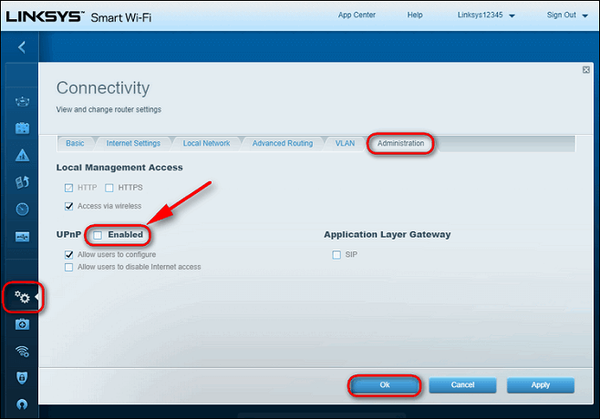
- Para comenzar el procedimiento, verifique que su consola esté conectada al enrutador al que está a punto de acceder.
- Tipo 192.168.1.1 o 192.168.0.1 en su navegador predeterminado y presione Entrar para abrir la página de configuración del enrutador.
- Estas son las direcciones IP predeterminadas más utilizadas. Si no funcionan para usted, busque la dirección IP de su enrutador. Lanzar el Símbolo del sistema primero, luego, escriba: ipconfig / all y golpea Entrar.
- Una vez que llegue a la página de inicio de sesión inicial, inserte las credenciales de su enrutador. Son, por defecto, administración y 1234.
- Ve a la Página de conectividad.
- Selecciona el Pestaña de administración.
- Asegúrese de marcar la casilla correspondiente.
- Primero reinicie el enrutador, luego su consola para asegurarse de que todos los puertos necesarios estén abiertos.
- Una vez que se complete el siguiente inicio, inicie el juego nuevamente y vea si el problema ahora está resuelto.
Otro gran procedimiento de solución de problemas para el mensaje de error 8015190E de Xbox Live es habilitar la opción Universal Plug and Play en su enrutador / módem. Esto debería ayudar a su dispositivo de red a reenviar los puertos requeridos por su consola Xbox y deshacerse del error, así que aplique los pasos anteriores.
¿No está familiarizado con el símbolo del sistema? Lea nuestra guía y trabajar en el símbolo del sistema será como un juego de niños.
3. Realice un restablecimiento completo
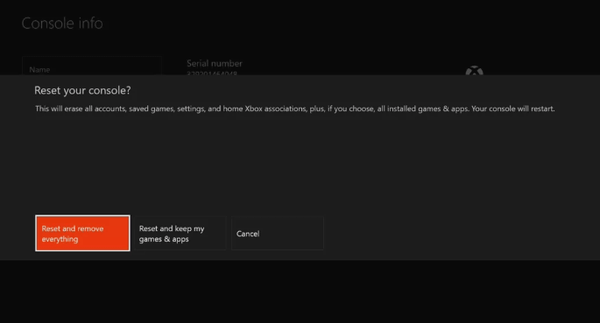
- presione el Botón de Xbox para abrir la guía.
- Seleccione Sistema> Configuración> Sistema> Información de la consola.
- Seleccione Reiniciar consola.
- Elija la opción deseada para restablecer la consola: Restablecer y conservar mis juegos y conservar mis juegos y aplicaciones o Restablecer y eliminar todo.
- También puede optar por cancelar si no desea restaurar su consola al estado de fábrica.
- Ahora, espere un momento mientras la consola se restablece a su configuración de fábrica..
En caso de que los pasos anteriores no solucionen el problema al que se enfrenta, podría valer la pena realizar un restablecimiento completo. Reiniciar su consola no siempre es suficiente para purgar el exceso de datos. Es posible que deba ir un poco más lejos para asegurarse de que esto suceda.
Muchos usuarios de Xbox ya han confirmado que este método es eficaz al permitirles iniciar sesión en su cuenta una vez más sin encontrar más el error 8015190E. Si está listo para restablecer su consola a la configuración predeterminada de fábrica, siga los pasos anteriores.
Solo tenga en cuenta que restablecer su consola a su configuración de fábrica borra todas las cuentas, juegos guardados y configuraciones, por lo que es mejor que inicie sesión y se conecte a Xbox Live si desea sincronizar sus datos. Y si tiene problemas para abrir la guía de Xbox One, consulte este procedimiento rápido para solucionar el problema no hay tiempo.
Si este artículo le resultó útil, háganoslo saber en la sección de comentarios a continuación..
- error
- Xbox Live
 Friendoffriends
Friendoffriends



